GoldWave:多功能音频处理软件的操作技巧全解析
你是否在寻找一款功能强大的音频处理软件?GoldWave就是这样一款集多种功能于一体的神器。它能打开众多音频文件格式,还可提取视频声音,内含丰富特效,这里还有它的操作技巧等你来看。
GoldWave如何使用均衡器
1、 我们在GoldWave中,可以找到我们均衡器,就能开始使用。
2、 然后我们就能点击,点击之后就能打开GoldWave的均衡器。
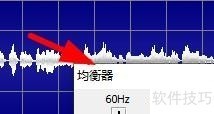
3、 此时,我们可以在这里设置他的不同赫兹。
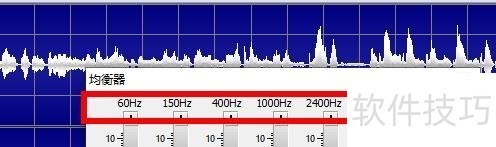
4、 我们可以利用滑块,进行简单的调整。
5、 下面这里,我们还能设置他的分贝数。
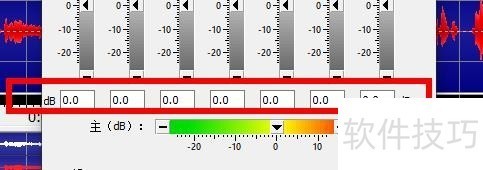
GoldWave的安装
1、 右击解压文件(如图1),解压出文件夹(如图2);2点开文件夹,点击GoldWave(如图);
3、 这个不用安装,直接右击 发送到 —— 桌面快捷方式;
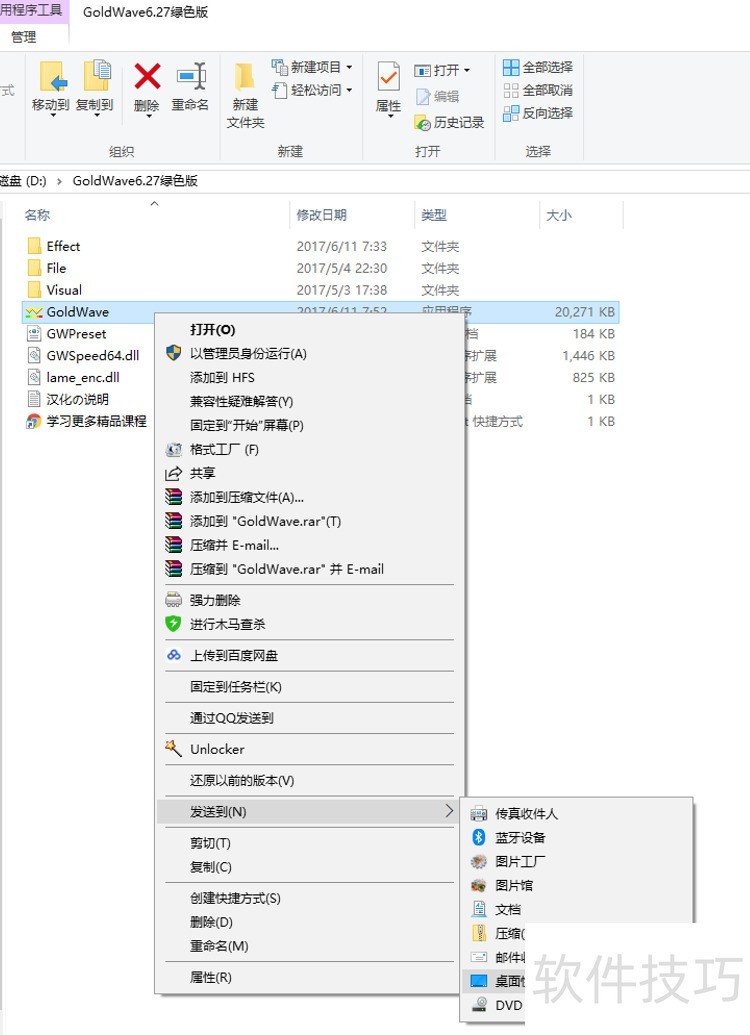
4、 点击打开,如图:

如何使用GoldWave
1、 既然是音频编辑软件,我就先得用音频文件来"开刀"!选择文件菜单的打开命令,指定一个将要进行编辑的文件,然后按回车。在毫无等待的时间相应内,GoldWave马上显示出这个文件的波形状态和软件运行主界面,让我吃惊它的运行反应速度。整个主界面从上到下被分为3个大部分,最上面是菜单命令和快捷工具栏,中间是波形显示,下面是文件属性。我的主要操作集中在占屏幕比例最大的波形显示区域内,如果是立体声文件则分为上下两个声道,可以分别或统一对它们进行操作。
2、 要对文件进行各种音频处理之前,必须先从中选择一段出来(选择的部分称为一段音频事件)。GoldWave的选择方法很简单,充分利用了鼠标的左右键配合进行,在某一位置上左击鼠标就确定了选择部分的起始点,在另一位置上右击鼠标就确定了选择部分的终止点,这样选择的音频事件就将以高亮度显示,现在我们的所有操作都只会对这个高亮度区域进行,其它的阴影部分不会受到影响。选择的部分以高亮度显示 当然如果选择位置有误或者更换选择区域可以使用编辑菜单下的选择查看命令(或使用快捷键Ctrl+W),然后再重新进行音频事件的选择。
3、 音频编辑与Windows其它应用软件一样,其操作中也大量使用剪切、复制、粘贴、删除等基础操作命令,因此牢固掌握这些命令能够更有助于我们的快速入门。GoldWave的这些常用操作命令实现起来十分容易,除了使用编辑菜单下的命令选项外,快捷键也和其他Windows应用软件差不多。 要进行一段音频事件的剪切,首先要对剪切的部分进行选择,然后按Ctrl+X就行了,稍事等待之后这段高亮度的选择部分就消失了,只剩下其他未被选择的阴影部分。用选择查看命令并重新设定指针的位置到将要粘贴的地方,用Ctrl+V就能将刚才剪掉的部分还原出来,真是太方便了,和普通软件使用方法完全相同! 同理,用Ctrl+C进行复制、用Del进行删除。如果在删除或其他操作中出现了失误,用Ctrl+Z就能够进行恢复,所以在操作中尽可以放心大胆的使用,任何错误都可以挽回嘛!
4、 在波形显示区域的下方有一个指示音频文件时间长度的标尺(,它以秒为单位,清晰的显示出任何位置的时间情况,这就对我们了解掌握音频处理时间、音频编辑长短有很大的帮助,因此一定要在实际操作中养成参照标尺的习惯,你会发现它将给你带来很大的方便。方便的时间标尺显示 其实打开一个音频文件之后,立即会在标尺下方显示出音频文件的格式以及它的时间长短,这就给我们提供了准确的时间量化参数,根据这个时间长短来计划进行各种音频处理,往往会减少很多不必要的操作过程。 有的音频文件太长,一个屏幕不能显示完毕,一种方法是用横向的滚动条进行拖放显示,另一种方法是改变显示的比例。在GoldWave中,我们改变显示比例的方法很简单,用查看菜单下的放大、缩小命令就可以完成,更方便的是用快捷键Shift+↑放大和用Shift+↓缩小。 如果想更详细的观测波形振幅的变化,那么就可以加大纵向的显示比例,方法同横向一样,用查看菜单下的垂直放大、垂直缩小或使用Ctrl+↑、Ctrl+↓就行了,这时会看到出现纵向滚动条,拖动它就可以进行细致的观测了。
5、 对于立体声音频文件来说,在GoldWave中的显示是以平行的水平形式分别进行的。有时在编辑中只想对其中一个声道进行处理,另一个声道要保持原样不变化,这该如何进行选择呢?使用编辑菜单的声道命令,直接选择将要进行作用的声道就行了(上方表示左声道,下方表示右声道)。这时你会发现你的所有操作只会对这个选择的声道起作用,而另一个声道会以深色的表示并不受到任何影响。

6、 在指定的位置插入一定时间的空白区域也是音频编辑中常用的一项处理方法,只需要选择编辑菜单下的插入静音命令,在弹出的对话窗中输入插入的时间,然后按下OK键,这时就可以在指针停留的地方看到这段空白的区域了,非常方便。

7、 在GoldWave的效果菜单中提供了10多种常用音频特效的命令,从压缩到延迟再到回声等,每一种特效都是日常音频应用领域使用最为广泛的效果,掌握它们的使用能够更方便我们在多媒体制作、音效合成方面进行操作,得到令人满意的效果。 需要说明的是,这个汉化版本中效果菜单的某些命令的中文翻译不太恰当,所以我们这里另以更准确的用词就行解释。
8、 回声,顾名思义是指声音发出后经过一定的时间再返回被我们听到,就象在旷野上面对高山呼喊一样,在很多影视剪辑、配音中广泛采用。 GoldWave的回声效果制作方法十分简单,选择效果菜单下的回声命令,在弹出的对话框中输入延迟时间、音量大小和打开混响选框就行了。延迟时间值越大,声音持续时间越长,回声反复的次数越多,效果就越明显。而音量控制的是指返回声音的音量大小,这个值不宜过大,否则回声效果就显得不真实了。打开混响效果之后,能够使声音听上去更润泽、更具空间感,所以建议一般都将它选中。
9、 均衡调节也是音频编辑中一项十分重要的处理方法,它能够合理改善音频文件的频率结构,达到我们理想的声音效果。选择效果菜单的过滤器(Filter)-变量EQ(参数均衡器)就能打开GoldWave的10段参数均衡器对话框 10段参数均衡器调节 最简单快捷的调节方法就是直接拖动代表不同频段的数字标识到一个指定的大小位置,注意声音每一段的增益(Gain)不能过大,以免造成过载失真。 音量效果 GoldWave的音量效果子菜单中包含了改变选择部分音量大小、淡出淡入效果、音量最大化、音量包络线等命令,满足我们各种音量变化的需求。 改变音量大小命令是直接以百分比的形式对音量进行提升或降低的,其取值不宜过大。如果你既不想出现过载,又想在最大范围内的提升音量,那么建议你使用音量最大化命令。它是GoldWave为我们提供的最方便、实用的命令之一,一般在歌曲刻录CD之前都要做一次音量最大化的处理。 淡出淡入效果的制作也十分容易,直接选择相应命令并输入一个起始(或结束)的音量百分比就行了,现在再听听效果,音量的变化显得十分自然。如果想对不同位置的音频事件进行不同的音量变化就必须使用音量包络线了,打开包络线对话框后直接用鼠标添加、调整音量点的位置,最后按下OK键。
10、 声相效果是指控制左右声道的声音位置并进行变化,达到声相编辑的目的。GoldWave的声相效果中,交换声道位置和声相包络线最为有用。交换声道位置就是将左右声道的数据互换,只需要选择效果菜单下的立体-交换就能够完成。而声相包络线跟音量包络线非常类似,能够更灵活的控制不同地方的不同声相变化,非常方便。 当然除了上面介绍的几种效果之外,GoldWave还提供了返相、静音、颠倒、偏移等效果,它们的使用更加简单,分别使用一次就能知道其中的含义。

GoldWave是一款功能强大的音频处理软件,能处理多种音频文件格式并提供众多特效。掌握其操作技巧,如均衡器使用、安装及基本操作等,可让我们更好地进行音频编辑相关工作。
文章标题:GoldWave:多功能音频处理软件的操作技巧全解析
文章链接://www.hpwebtech.com/jiqiao/317130.html
为给用户提供更多有价值信息,ZOL下载站整理发布,如果有侵权请联系删除,转载请保留出处。
相关软件推荐
其他类似技巧
- 2025-01-22 08:40:01GoldWave:多功能音频软件及实用操作技巧全解析
- 2025-01-21 10:51:02GoldWave:功能多样,含操作技巧的音频处理全能软件
- 2025-01-15 11:24:01GoldWave:多功能音频处理,操作技巧全解析
- 2025-01-15 06:19:01GoldWave:多功能音频处理软件的操作技巧全解析
- 2025-01-11 08:22:01GoldWave:多功能音频处理软件,操作技巧大揭秘
- 2025-01-04 08:29:01GoldWave:多功能音频软件,操作技巧全知道
- 2024-06-22 07:50:022024年免费MP3剪切器软件评测:哪款更胜一筹
- 2024-05-13 15:51:012024年音频分析软件:专业级别与用户级别的区别
- 2024-05-13 15:45:024款音频分析软件哪些人气高
- 2024-05-13 15:38:022024年4款音频分析软件:满足您的需求
GoldWave软件简介
GoldWave是一款专业强大的数字音乐编辑软件,同时GoldWave是一款集声音编辑、播放、录制和转换的音频工具。GoldWave中文版还可以对音频内容进行转换格式等处理。GoldWave体积小巧,功能却无比强大,支持许多格式的音频文件,包括WAV、OGG、VOC、IFF、AIFF、AIFC、AU、SND、MP3、MAT、DWD、SMP、VOX、SDS、... 详细介绍»









